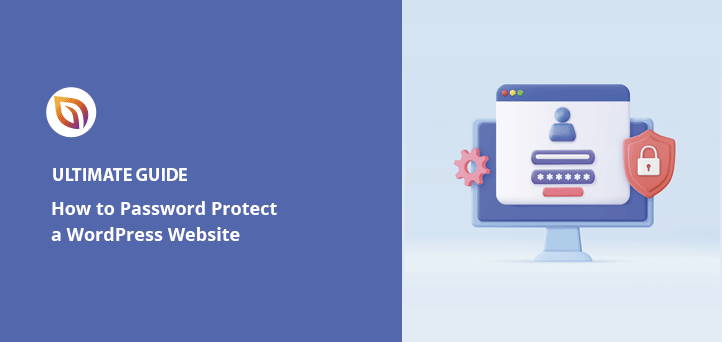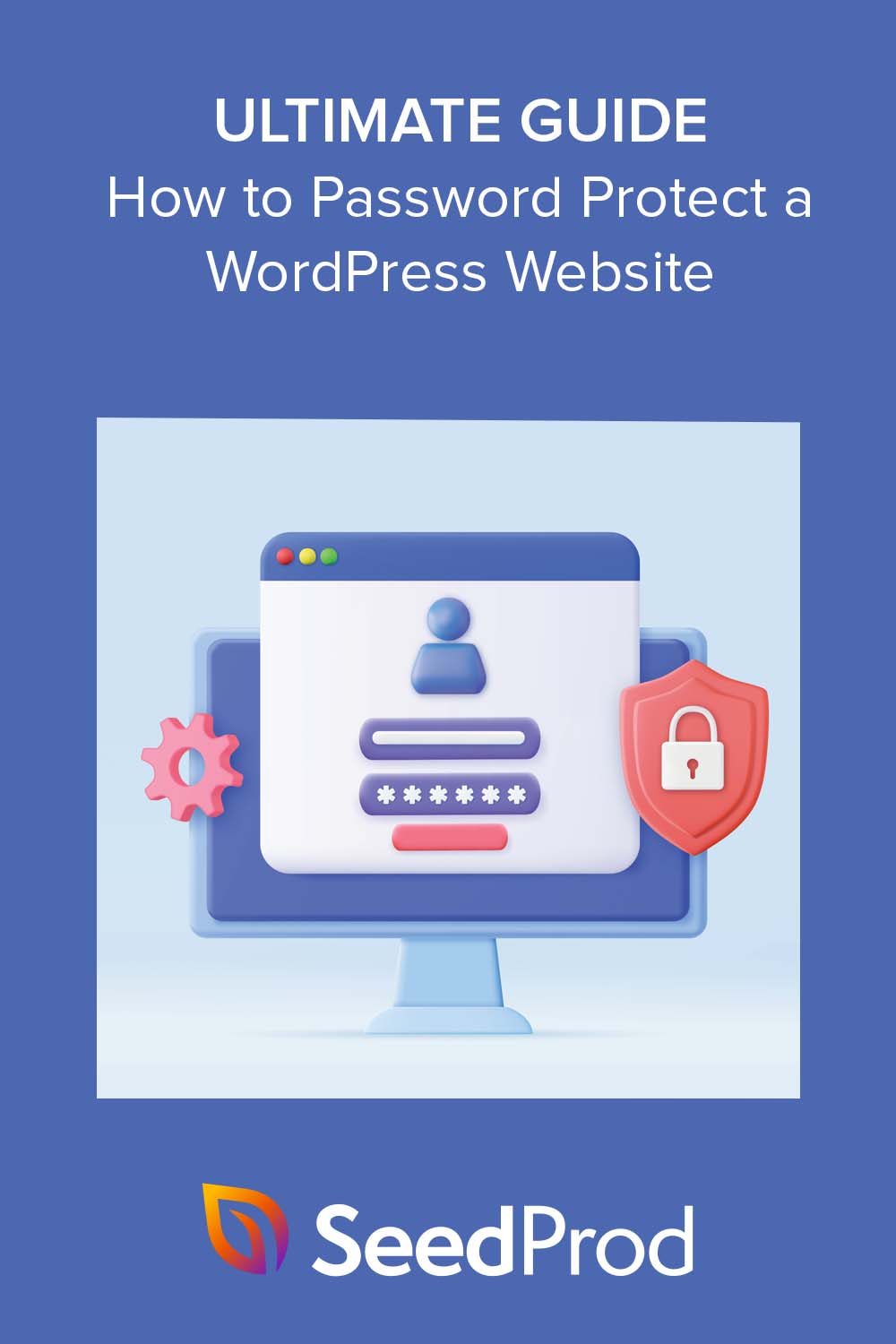Suchen Sie nach einer einfachen Möglichkeit, eine WordPress-Website mit einem Passwort zu schützen?
WordPress ist zwar eine hochsichere Plattform, aber vielleicht möchten Sie Ihrer Website eine zusätzliche Sicherheitsebene hinzufügen, indem Sie sie mit einem Passwort schützen. Ein Passwortschutz kann für Websites hilfreich sein, die sich noch in der Entwicklung befinden oder sensible Informationen enthalten, die Sie vor der Öffentlichkeit verbergen möchten.
In diesem ultimativen Leitfaden erfahren Sie, wie Sie Ihre WordPress-Website in verschiedenen Szenarien mit einem Passwort schützen können.
Vorteile des Passwortschutzes für Ihre WordPress-Website
Der Passwortschutz einer WordPress-Website hat für Website-Besitzer die folgenden Vorteile:
- Verbesserte Sicherheit
- Kontrolle über den Zugang
- Datenschutz für sensible Informationen
- Flexibilität bei der Standortentwicklung
Der Passwortschutz erhöht die Sicherheit Ihrer Website und erschwert den Zugang für Unbefugte. Mit dem Passwortschutz haben Sie die vollständige Kontrolle darüber, wer auf Ihre Website zugreifen kann, was für Websites mit sensiblen Informationen nützlich ist.
Wenn Sie Ihre Website mit einem Kennwort schützen, können Sie sie auch im Geheimen entwickeln, bevor Sie sie der Öffentlichkeit zugänglich machen. So sehen die Besucher keine potenziell fehlerhafte Website, die die Benutzerfreundlichkeit beeinträchtigen könnte.
Wie Sie sehen, kann die Sicherung Ihrer Website mit einem Passwort dazu beitragen, die Sicherheit und den Datenschutz Ihrer Website und ihrer Inhalte zu gewährleisten.
Schauen wir uns also die verschiedenen Möglichkeiten an, eine WordPress-Website mit einem Passwort zu schützen.
Klicken Sie einfach auf einen der unten stehenden Links, um die gewünschte Methode auszuwählen:
- 1. Verstecken Sie Ihre Website für eine lange Zeit mit einem Passwort
- 2. WordPress-Website vorübergehend mit Passwort schützen
- 3. WordPress Passwortschutz für Seiten, Beiträge und Produkte
- 4. Passwortschutz für WordPress-Site-Kategorien
- 5. Passwortschutz für einen Teil eines WordPress-Beitrags
- 6. Passwortschutz für WooCommerce
- 7. Passwortschutz für WordPress-Formulare
- 8. Passwortschutz für eine Mitgliederseite
- 9. Passwortgeschützte Seite vor Google verstecken
1. Verstecken Sie Ihre Website für eine lange Zeit mit einem Passwort
Einer der beliebtesten Gründe, eine WordPress-Website mit einem Passwort zu schützen, besteht darin, sie zu verbergen, wenn sie sich noch im Aufbau befindet. In dieser Situation arbeiten Sie wahrscheinlich am Design der Website, erstellen bestimmte Seiten und nehmen die Feinabstimmung der Website-Funktionen vor. Da Sie nicht möchten, dass Ihre Besucher eine defekte Website sehen, ist es sinnvoll, Ihre WordPress-Website bis zur Fertigstellung hinter einer "Demnächst"-Seite zu verstecken.
Demnächst-Seiten sind temporäre Seiten, die Ihre gesamte WordPress-Website durch eine Landing Page ersetzen. Es ist eine einfache Seite, die in der Regel eine Nachricht enthält, die den Besuchern mitteilt, dass Ihre Website bald an den Start gehen wird.
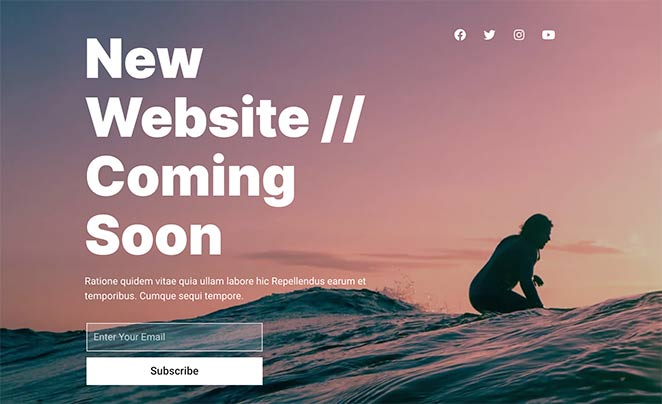
Viele Website-Besitzer fügen einer "Coming Soon"-Seite weitere Funktionen hinzu, z. B. ein Anmeldeformular oder eine Call-to-Action-Schaltfläche (CTA), um E-Mail-Adressen zu sammeln. Auf diese Weise können Sie Ihre E-Mail-Liste vergrößern, bevor Ihre Website online geht.
Aber wie genau verstecken Sie Ihre gesamte Website mit einer "Coming Soon"-Seite?
Die beste Lösung ist die Verwendung eines WordPress-Seitenerstellungsprogramms wie SeedProd, das in die Plugin-Einstellungen integrierte "Coming Soon"-Seiten bietet.

In der Tat ist SeedProd eine der beliebtesten Methoden, um eine "Coming Soon"-Seite zu Ihrer WordPress-Website hinzuzufügen. Mit der Funktion "Coming Soon Mode" können Sie Ihre Landing Page erstellen und bearbeiten, ohne auch nur eine einzige Zeile Code anzufassen.
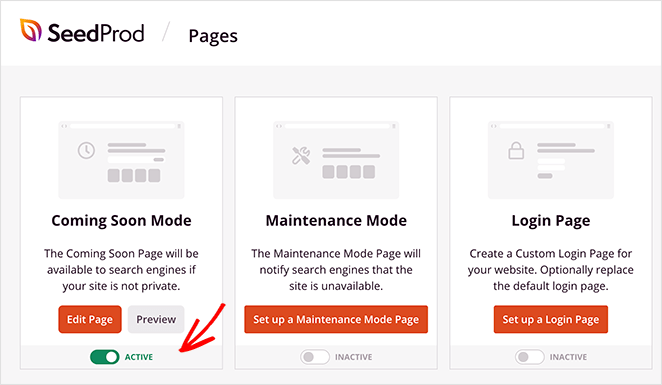
Der Drag-and-Drop-Builder bietet eine vollständig visuelle Schnittstelle, auf der Sie die von Ihnen vorgenommenen Änderungen in Echtzeit sehen können. Das bedeutet, dass Sie Ihre passwortgeschützte Seite mit dem Folgenden anpassen können:
- E-Mail-Opt-in-Formulare zum Sammeln von E-Mail-Adressen, bevor sie online gehen
- Timer, die bis zum Start Ihrer Website herunterzählen
- Widgets für soziale Medien, damit Besucher Ihnen bei Aktualisierungen folgen können
- Und mehr.
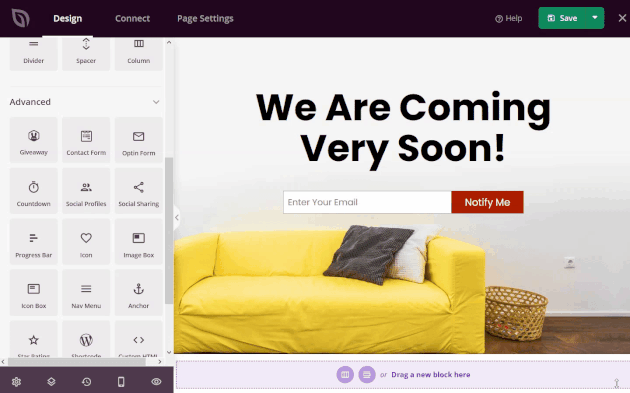
Hier finden Sie einige Beispiele für "Demnächst"-Seiten, die zeigen, wie viele andere Marken sie verwenden.
Sie können sogar ein Passwortformular hinzufügen, damit Personen mit bestimmten Benutzerrollen die "Coming Soon"-Seite umgehen können. Auf diese Weise können angemeldete Benutzer auf Ihre gesamte Website zugreifen und ihre Arbeit fortsetzen.
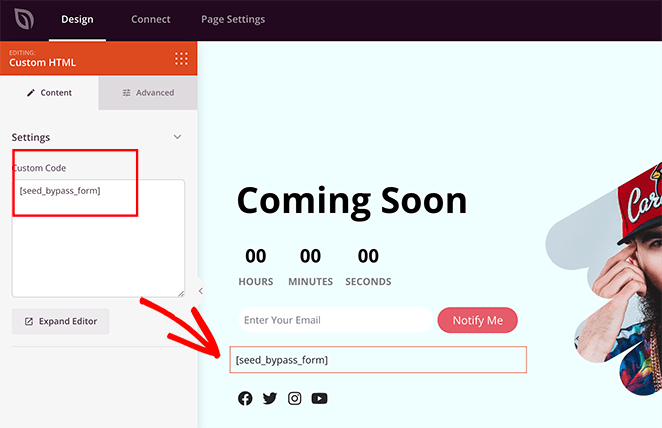
Außerdem ist das Hinzufügen einer "Coming Soon"-Seite zu WordPress eine gute Möglichkeit, Ihrer neuen Website einen Vorsprung bei der Suchmaschinenoptimierung (SEO) zu verschaffen. Da Suchmaschinen wie Google Ihre Seite crawlen können, kann sie mit der Indizierung Ihrer Website beginnen und in den Suchergebnissen erscheinen.
Das bedeutet kostenlosen organischen Traffic, bevor Ihre Website online ist!
In unserer Schritt-für-Schritt-Anleitung erfahren Sie, wie Sie eine WordPress-Website während der Entwicklung mit einem Passwort schützen können.
Pro-Tipp: Sie können SeedProd auch verwenden, um Ihre Homepage anzupassen, ein eigenes WordPress-Theme zu erstellen und vieles mehr.
2. WordPress-Website vorübergehend mit Passwort schützen
Manchmal möchten Sie Ihre WordPress-Site vielleicht nur vorübergehend ausblenden. Das kann der Fall sein, wenn Sie ein WordPress-Plugin aktualisieren, Ihr WordPress-Theme ändern oder ein paar Fehler beheben.
Dennoch möchten Sie nicht, dass die Besucher Ihrer Website Fehler sehen, wenn sie Ihre Website besuchen. In dieser Situation ist es daher am besten, eine Wartungsseite anzuzeigen.
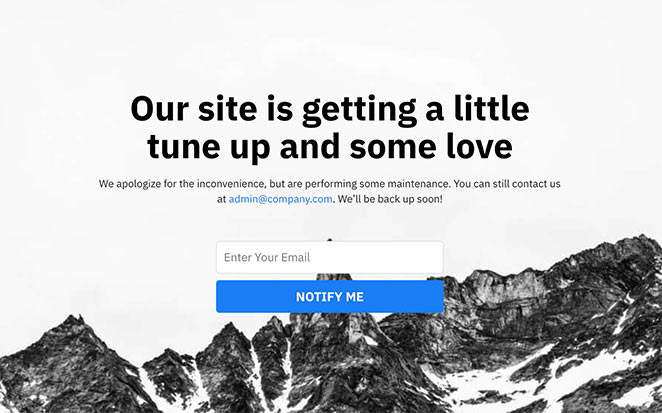
Wie die "Coming Soon"-Seiten informiert auch eine Wartungsseite die Besucher darüber, dass Ihre Website wegen Wartungsarbeiten nicht verfügbar ist. Anstatt jedoch Suchmaschinen die Möglichkeit zu geben, Ihre Website zu indizieren, wird ihnen mitgeteilt, dass sie vorübergehend nicht verfügbar ist.
Das ist eine gute Nachricht, denn die Google-Bots werden die Indizierung Ihrer Website so lange überspringen, bis Sie die Wartungsmeldung entfernen. Infolgedessen werden Sie nicht mit Strafen für defekte Links konfrontiert.
Unsere bevorzugte Methode, eine Wartungsseite zu WordPress hinzuzufügen, ist wiederum mit SeedProd. Mit dem integrierten Wartungsmodus können Sie eine benutzerdefinierte Wartungsseite erstellen und diese mit einem einzigen Klick ein- und ausschalten.
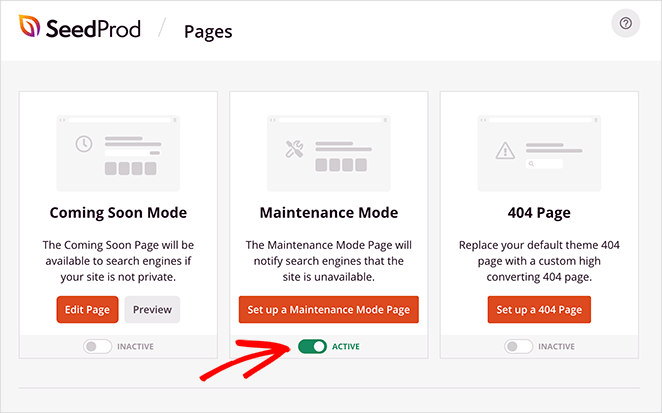
Um die Erstellung Ihrer Seite zu beschleunigen, verfügt SeedProd über eine Bibliothek mit professionellen Wartungsvorlagen, die Sie mit seinem visuellen Editor anpassen können. Er bietet sogar Sichtbarkeitsoptionen, mit denen Sie bestimmte Elemente auf mobilen Bildschirmen anpassen und ausblenden können, damit Ihre Seite auf verschiedenen Geräten gut aussieht.
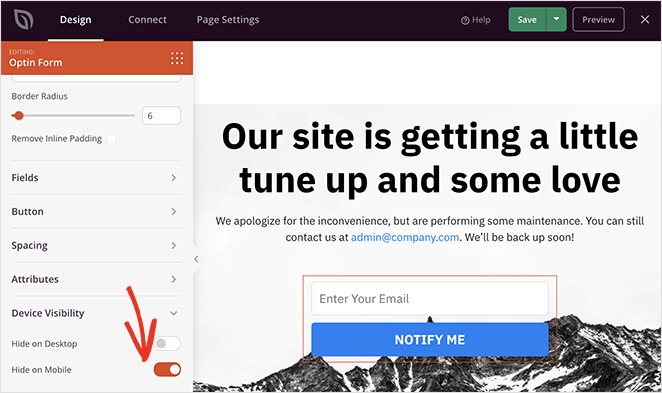
Außerdem ist der Einstieg ganz einfach, wenn Sie dieser Anleitung folgen, wie Sie WordPress in den Wartungsmodus versetzen.
3. WordPress Passwortschutz für Seiten, Beiträge und Produkte
Bisher haben wir uns damit beschäftigt, wie Sie Ihre Website verstecken können, wenn sie sich im Aufbau befindet und vorübergehend nicht verfügbar ist. Was aber, wenn Sie einzelne Seiten in WordPress mit einem Passwort schützen möchten?
Vielleicht haben Sie eine Mitgliederseite mit einzelnen Beiträgen, die nur für Abonnenten zugänglich sein sollen. Oder Sie haben Produktseiten, die Sie nur V.I.Ps. zeigen wollen.
In dieser Situation können Sie die Standard-Passwortschutzfunktion von WordPress verwenden. Sie hilft, den Zugriff auf WordPress-Beiträge, -Seiten und sogar Produkte einzuschränken, wenn Sie einen WooCommerce-Shop haben.
Befolgen Sie diese Schritte in WordPress, um Seiten, einzelne Beiträge und WooCommerce-Produkte mit einem Passwort zu schützen:
Loggen Sie sich zunächst in Ihre WordPress-Administration ein und gehen Sie im WordPress-Dashboard zu einem der folgenden Menüs, je nachdem, welche Art von Inhalt Sie einschränken möchten:
- Beiträge " Alle Beiträge
- Seiten " Alle Seiten
- Produkte " Alle Produkte
Klicken Sie nun auf "Bearbeiten", um den Inhalt im WordPress-Editor zu öffnen, und suchen Sie dann in der rechten Seitenleiste die Überschrift "Zusammenfassung".
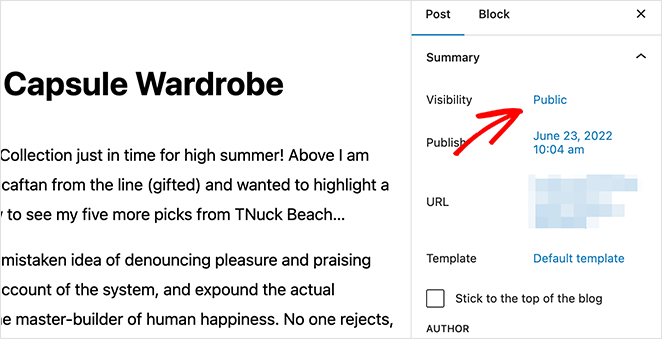
Suchen Sie in diesem Bereich nach der Bezeichnung "Sichtbarkeit" und klicken Sie auf "Öffentlich". Dadurch wird ein Popup-Menü mit verschiedenen Sichtbarkeitsoptionen geöffnet.
Wählen Sie die Option "Passwortgeschützt" und geben Sie ein einziges Passwort ein. Klicken Sie dann auf die Schaltfläche " Aktualisieren ", um Ihre Änderungen zu speichern.
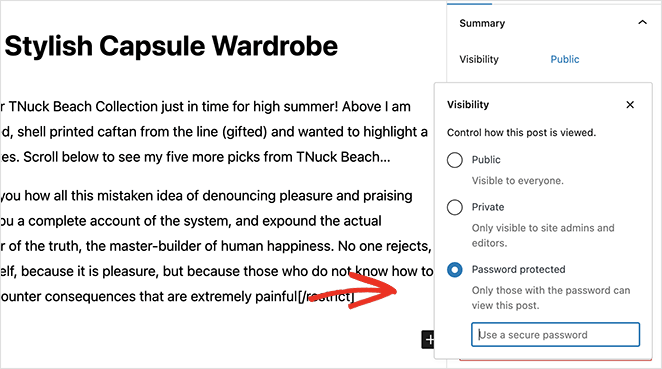
Nun muss jeder, der diesen Beitrag, diese Seite oder dieses Produkt aufrufen möchte, das richtige Passwort eingeben.
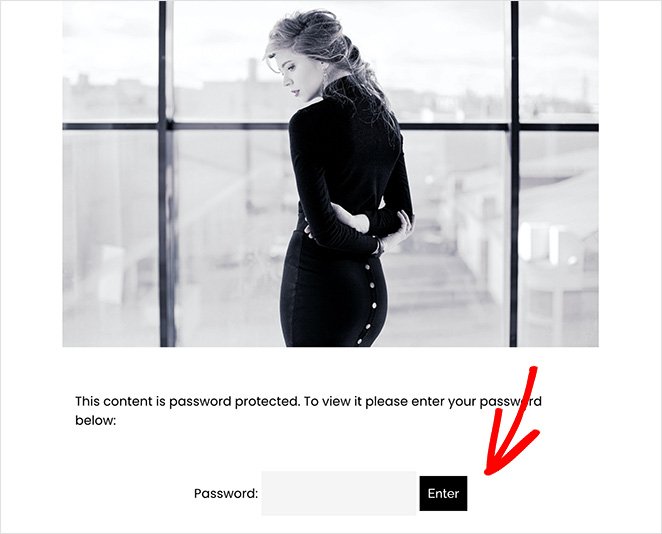
Der einzige Nachteil bei der Verwendung von WordPress für den Passwortschutz dieser Inhalte ist, dass Sie sie nicht einfach anpassen können. Glücklicherweise können Sie SeedProd verwenden, um eine bestimmte passwortgeschützte Seite in WordPress anzupassen.
Dazu müssen Sie lediglich eine "Coming Soon"-Seite erstellen und bearbeiten und dann die Registerkarte " Seiteneinstellungen " aufrufen. Hier können Sie auf die Registerkarte Zugriffskontrolle klicken und die URLs Ihrer passwortgeschützten Inhalte einfügen.
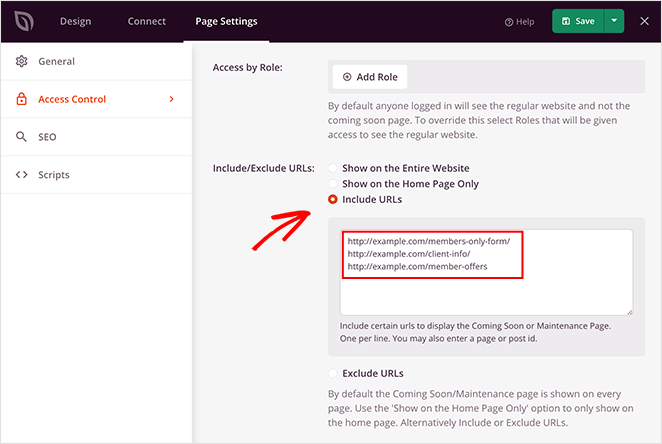
Auf der gleichen Seite können Sie auch zulassen, dass Besucher von bestimmten IP-Adressen Ihre Coming Soon-Seite umgehen. Auf diese Weise können Sie Kunden und anderen Nutzern, die Zugang benötigen, trotzdem den Fortschritt Ihres Projekts mitteilen.
Alle Schritte finden Sie in unserer Anleitung zum Anpassen einer passwortgeschützten Seite in WordPress.
4. Passwortschutz für WordPress-Site-Kategorien
Wir haben bisher mehrere Methoden behandelt, aber eine Sache, über die wir nicht gesprochen haben, sind WordPress-Kategorien. Was ist, wenn es eine Kategorie auf Ihrer WordPress-Website gibt, die Sie vor bestimmten Benutzern verbergen möchten?
In diesem Fall können Sie die Zugangskontrollen von SeedProd verwenden, und das Verfahren ist sehr einfach.
Folgen Sie zunächst den Schritten in dieser Anleitung, um eine bestimmte WordPress-Seite mit einem Passwort zu schützen. Klicken Sie dann auf der Registerkarte " SeedProd-Einstellungen" auf den Schalter " URLs einbeziehen " und geben Sie die URLs für Ihre geschützten Kategorien ein.
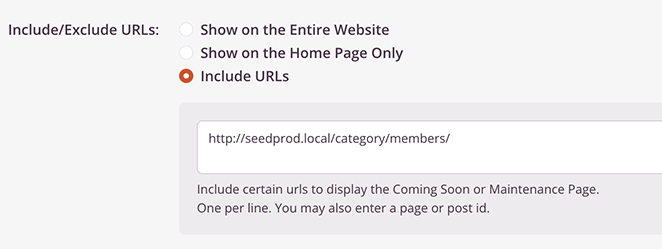
Sobald Sie Ihre Änderungen gespeichert haben, wird jeder, der diese spezielle WordPress-Kategorie besucht, Ihre benutzerdefinierte Landing Page sehen.
5. Passwortschutz für einen Teil eines WordPress-Beitrags
Zusätzlich zu den oben genannten Lösungen können Sie Teile Ihrer WordPress-Beiträge vor Benutzern ohne die richtigen Berechtigungen schützen.
Sie können dies mit einem Plugin wie Restrict Content Pro tun, mit dem Sie steuern können, welche Benutzer auf Ihre geschützten Beiträge zugreifen können und wie viele eingeschränkte Inhalte Sie anderen Benutzern zeigen möchten. Es ist vergleichbar mit einer Mitgliederseite mit mehreren Abonnementstufen und funktioniert für alle Arten von Inhalten, einschließlich benutzerdefinierter Beitragstypen, Seiten und mehr.
Um dies einzurichten, installieren und aktivieren Sie zunächst das WordPress-Plugin Restrict Content Pro. Nach der Aktivierung gehen Sie zu Restrict " Settings, um das Plugin zu konfigurieren.
Wenn Sie auf der Einstellungsseite nach unten blättern, sehen Sie einen Bereich, in dem Sie eine Nachricht eingeben können, die Benutzer sehen, wenn sie keine Berechtigung zum Anzeigen Ihrer geschützten Inhalte haben.
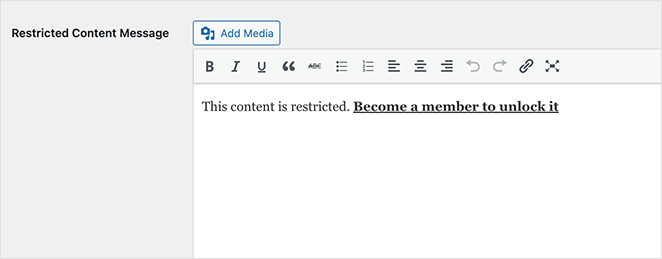
Wenn Sie Ihre Nachricht eingegeben haben, klicken Sie auf die Schaltfläche Optionen speichern, um Ihre Einstellungen zu speichern.
Nun können Sie einen neuen Beitrag erstellen oder einen Beitrag bearbeiten, den Sie schützen möchten. Schreiben Sie einfach den Inhalt, den Sie anzeigen möchten, und verpacken Sie dann den Rest des Inhalts, den Sie ausblenden möchten, zwischen den [restrict] [/restrict] Shortcode-Tags.
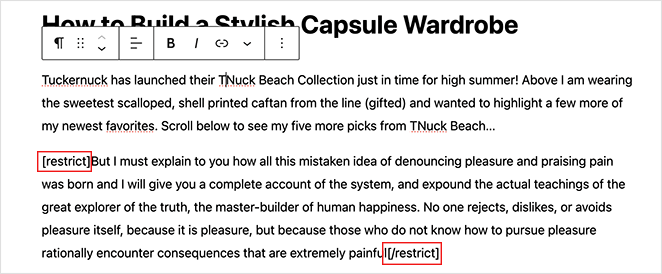
Bei dieser Methode müssen Sie die Optionen für die Sichtbarkeit von Beiträgen nicht auf passwortgeschützt umstellen. Klicken Sie stattdessen einfach auf das Kontrollkästchen für die Personen, die Ihre Inhalte sehen dürfen, im Bereich "Diesen Inhalt einschränken" unter dem Beitragseditor.
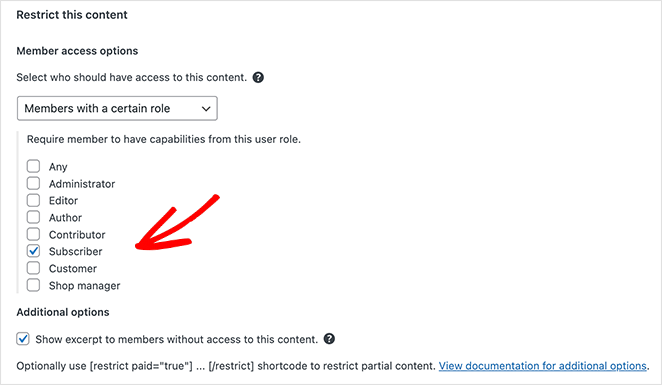
Nachdem Sie Ihre Änderungen gespeichert haben, wird jeder, der versucht, diesen Beitrag zu sehen, die Nachricht sehen, die Sie auf der Einstellungsseite eingegeben haben.
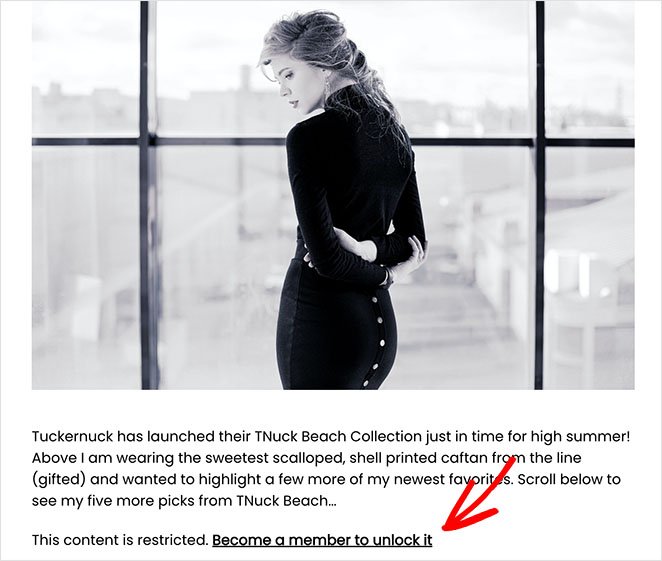
6. Passwortschutz für WooCommerce
Weiter oben in diesem Leitfaden haben wir erwähnt, dass Sie Ihre WooCommerce-Produkte mit einem Passwort schützen können. Einige Website-Besitzer möchten jedoch möglicherweise ihre gesamte WooCommerce-Website für Wartungsarbeiten herunterfahren oder eine "Demnächst"-Seite anzeigen, bevor sie ihren Shop starten.
Für SeedProd-Benutzer ist das eine fantastische Neuigkeit, denn Sie können beides tun, ohne weitere WordPress-Plugins installieren zu müssen. Die integrierten Seitenmodi arbeiten nahtlos mit WooCommerce zusammen, sodass Sie die vollständige Kontrolle über den Zugang zu Ihrem Online-Shop haben.
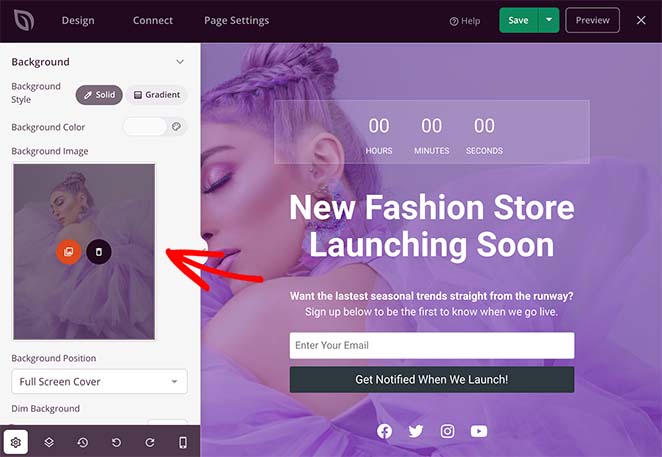
Hier finden Sie eine Schritt-für-Schritt-Anleitung, wie Sie eine WooCommerce-Coming Soon-Seite erstellen. Wenn Sie Ihren Shop jedoch nur vorübergehend außer Betrieb nehmen müssen, können Sie dieser Anleitung folgen, wie Sie WooCommerce in den Wartungsmodus versetzen.
7. Passwortschutz für WordPress-Formulare
Wussten Sie, dass Sie Ihre Online-Formulare in WordPress auch mit einem Passwort schützen können? Mit dem Form Locker Addon von WPForms, dem besten WordPress-Kontaktformular-Plugin, können Sie ein Passwort zu jedem Formular hinzufügen und so Ihre Website vor Spam-Formularen schützen.
Sie können Ihre Formulare auch dadurch schützen:
- Schließen von Formularübermittlungen zu einem bestimmten Datum oder einer bestimmten Uhrzeit
- Beschränkung des Formularzugriffs auf Mitglieder
- Begrenzung der Anzahl von Formularübermittlungen pro Benutzer
- Beschränkung der Benutzer auf eine einzige Formulareingabe
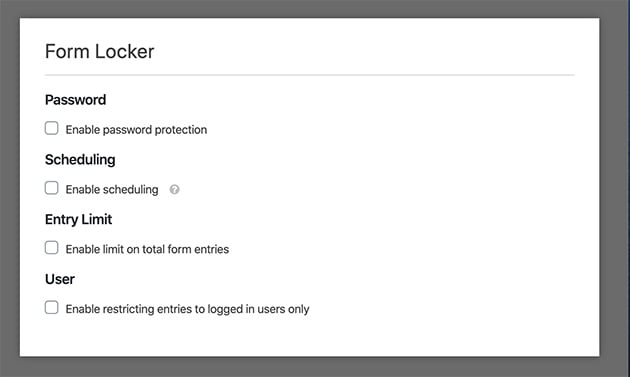
Darüber hinaus ist WPForms einsteigerfreundlich, sodass Sie keine Kenntnisse in CSS, HTML oder PHP benötigen, um loszulegen. Schauen Sie sich einfach die Schritt-für-Schritt-Anleitung an, wie Sie WordPress-Formulare mit einem Passwort schützen können.
8. Passwortschutz für eine Mitgliederseite
Wenn Sie eine Mitgliederseite betreiben, sollten Sie einige, wenn nicht sogar alle Ihre Inhalte nur für Mitglieder zugänglich machen.
Mit MemberPress, einem der besten WordPress-Plugins für die Mitgliedschaft, können Sie dies ganz einfach tun.
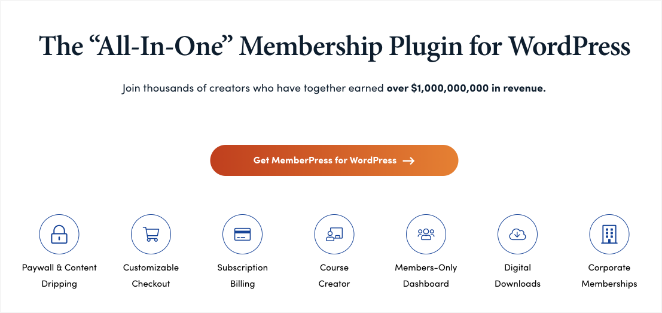
MemberPress ermöglicht es Ihnen, verschiedene Mitgliedschaftsstufen zu erstellen, jede mit unterschiedlichen Zugangsregeln. Das bedeutet, dass nur bestimmte Arten von Mitgliedern diesen bestimmten Inhalt konsumieren können.
Sie können Regeln auf der Grundlage verschiedener Kriterien wie Beiträge, Seiten, Kategorien oder Tags erstellen.
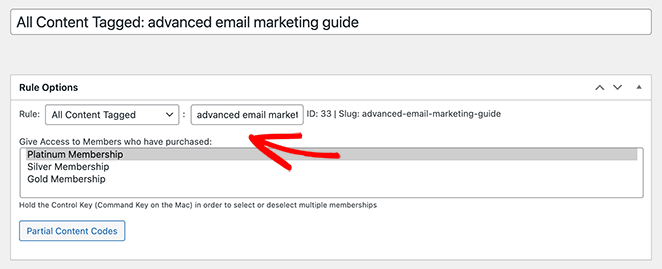
Um Ihre geschützten Inhalte zu sehen, müssen sich die Mitglieder mit ihren Mitgliedsdaten anmelden oder registrieren. Sie können Anmelde- und Registrierungsformulare mit dem MemberPress Login-Formularblock hinzufügen.
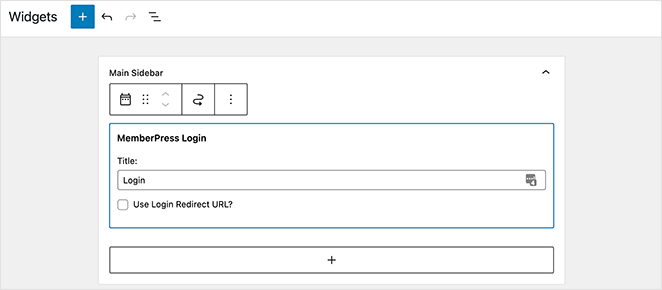
In unserem Leitfaden zur Erstellung einer Website für Mitglieder finden Sie eine ausführliche Anleitung.
9. Passwortgeschützte Seite vor Google verstecken
Die letzte Methode in diesem Beitrag behandelt das Verstecken von passwortgeschützten Seiten auf Ihrer Website vor Google. Dadurch wird verhindert, dass Suchmaschinen die Seite crawlen und indizieren, sodass sie nicht in den Suchergebnissen erscheint.
Am einfachsten geht das mit einem WordPress SEO-Plugin, und unser Favorit ist All in One SEO. Sie können das kostenlose Plugin aus dem WordPress-Plugin-Repository erhalten, aber bei SeedProd verwenden wir AIOSEO Pro wegen seiner erweiterten SEO-Funktionen.
Sobald dieses Plugin auf Ihrer Website aktiviert ist, können Sie die Seite, die Sie ausblenden möchten, besuchen und das Panel Erweiterte SEO-Einstellungen finden.
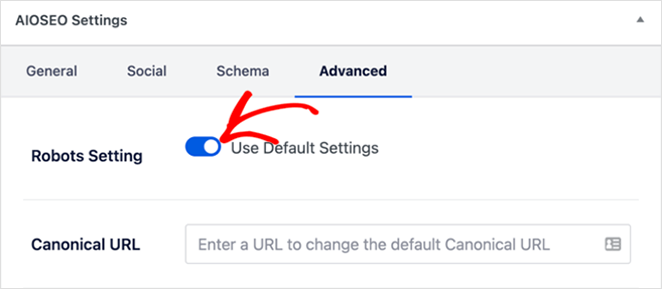
Dort müssen Sie den Schalter "Standardeinstellungen verwenden" auf "Aus" stellen und dann das darunter liegende Kontrollkästchen "Kein Index" anklicken.
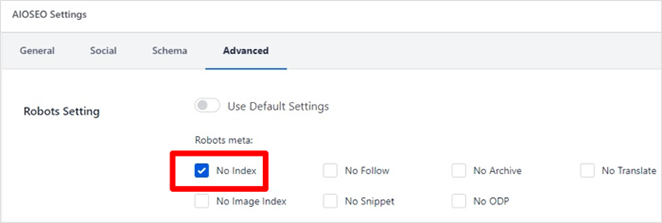
Nachdem Sie Ihre Änderungen gespeichert haben, fügt All in One SEO eine Codezeile ein, die verhindert, dass Suchmaschinen die Seite crawlen und indizieren.
Wenn Sie eine ausführlichere Anleitung benötigen, können Sie sich das WordPress-Tutorial zum Ausblenden einer Seite in WordPress ansehen.
Nächste Schritte: Erstellen einer benutzerdefinierten WordPress-Anmeldeseite
Wir hoffen, dass dieser ultimative Leitfaden Ihnen geholfen hat zu lernen, wie Sie Ihre WordPress-Website mit einem Passwort schützen können. Warum gehen Sie nicht noch einen Schritt weiter und machen Ihre Website einladender für registrierte Benutzer?
Folgen Sie einfach unserer Anleitung zum Erstellen einer benutzerdefinierten WordPress-Anmeldeseite für die einfachen Schritte. Vielleicht gefällt Ihnen auch unsere Liste der besten Webhosting-Dienste, um die Betriebszeit und Leistung Ihrer Website zu verbessern.
Vielen Dank fürs Lesen! Wir würden uns freuen, Ihre Meinung zu hören. Bitte hinterlassen Sie einen Kommentar mit Ihren Fragen und Ihrem Feedback.
Sie können uns auch auf YouTube, X (früher Twitter) und Facebook folgen, um weitere hilfreiche Inhalte für Ihr Unternehmen zu erhalten.